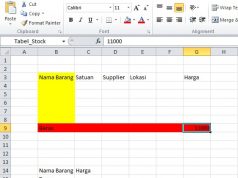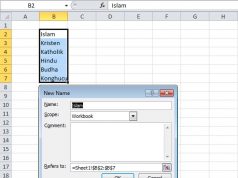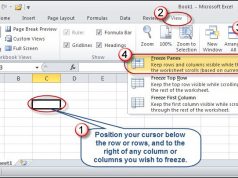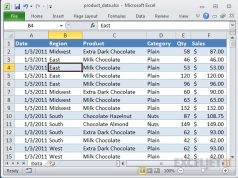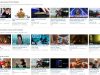Di sistem operasi windows ada pengaturan khusus untuk layar saat komputer atau laptop terhubung dengan proyektor. Proyektor sendiri berguna untuk menampilkan objek seperti slide, gambar , video atau juga dokumen. dengan alat ini kita dapat menampilkan objek yang ada di laptop menjadi lebih besar sehingga dapat dilihat oleh banyak orang dibanding layar laptop.
Terdapat 4 pilihan tampilan layar yang dapat kita atur saat laptop terhubung dengan proyektor. berbagai pilihan ini dimaksudkan untuk mempermudah kita saat pengoperasian. berikut caranya
1. Tekan tombol Windows + P , atau juga dapat melalui control panel dengan cara buka control panel lalu pilih pada bagian Display Setting dan klik pada menu connect to porjector.
2. Maka akan muncul pilihan layar yang dapat digunakan
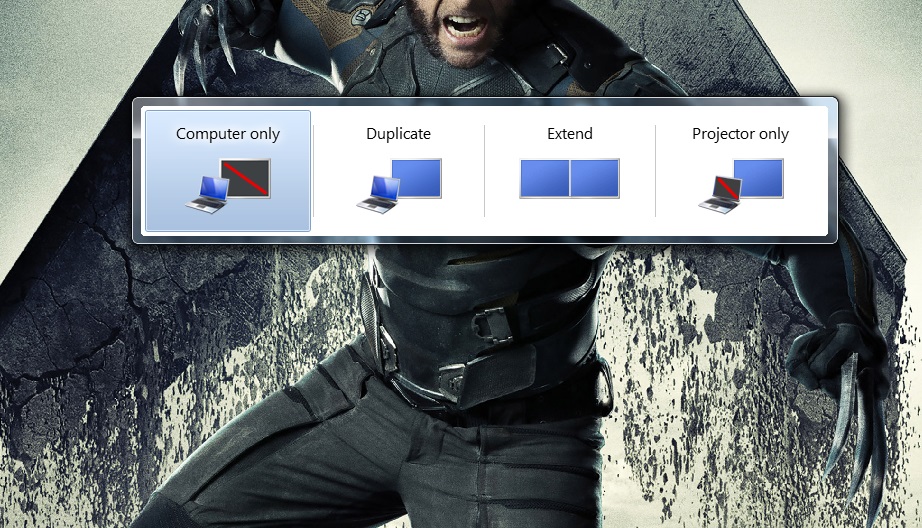 3. Terakhir anda tinggal klik salah satu dari pilihan tersebut, berikut penjelasannya
3. Terakhir anda tinggal klik salah satu dari pilihan tersebut, berikut penjelasannya
- Computer Only : Untuk pilihan ini tampilan yang ada di desktop komputer / laptop anda tidak tampil di projector, walaupun sudah terhubung.
- Duplicate : pilihan ini berguna untuk menduplikasi tampilan yang ada di laptop/komputer ke dalam projector. sehingga apapun kegiatan yang ada di laptop akan terlihat pula di layar proyektor. opsi ini yang paling sering dan menjadi default tampilan saat laptop anda terhubung dengan proyektor.
- Extend : lalu ada Extend yang berguna untuk memperpanjang atau juga membelah layar sehingga terlihat seperti memiliki 2 layar. Dengan extend kita dapat membuka beberapa aplikasi sekaligus dan menyeleksi apa saja yang kita ingin tampilkan di projector.
- Pojector Only : Pilihan terakhir yaitu projector only, opsi ini kebalikan dari opsi pertama , tampilan di desktop hanya dapat dilihat melalui projector.